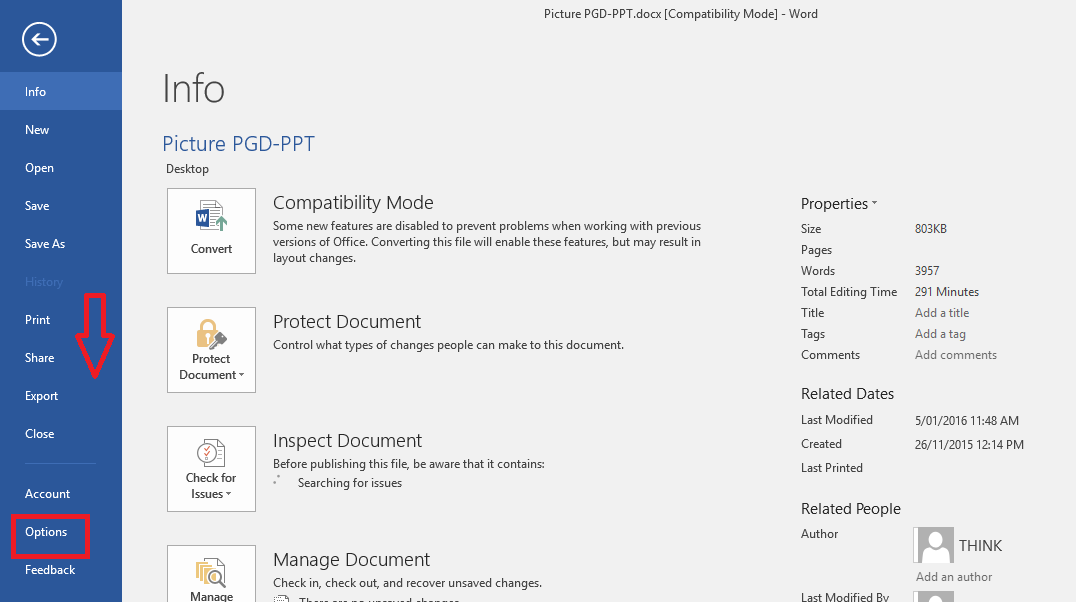Функцията за засенчване на полета е нова концепция, която откривате в Microsoft Word 16. Помага ви да намерите възможно най-бързо различните полета в документите. Това се случва, когато просто изберете полето или преместите точката на вмъкване към него, което кара приложението с думи да подчертае резултата от цялото поле. Това е по същество полезно, докато ги преглеждате на малки устройства като таблети или преносими компютри. Въпреки че има свои собствени плюсове, това може да отвлече вниманието на някои от нас и бихте искали да го деактивирате понякога.
Когато изберете или поставите точка на вмъкване в полето, тя изглежда засенчена. Когато изберете цялото поле, то става едновременно засенчено и подчертано.
Нека сега превъртим през различните стъпки, за да постигнем това.
Деактивирайте функцията за засенчване на полета
Стъпка 1: Отворете Microsoft Word 2016 приложение от менюто Търсене. Това изисква да сте изтеглили пакета Office 16 преди. Той е достъпен като пробна версия за първия месец и след това ще трябва да се абонирате за него.
Стъпка 2: Отворете Скорошни опция, която присъства в горния ляв ъгъл, за да изберете файла по ваш избор. Това съдържа най-скоро създадените файлове с думи.

Стъпка 3: Кликнете върху Настроики опция, като превъртите надолу при избора на опции за файл от менюто в горната част.

Стъпка 4:
След като щракнете върху менюто Опции, се появява следният прозорец. Избери Разширено опция от лявата страна на появилия се прозорец.

Когато кликнете върху него, ще намерите към дясната страна различни опции за настройки като потребителски интерфейс, опции за стартиране и т.н., които можете да промените без ограничения на сигурността.
Стъпка 5: Сега идва стъпката за реално изпълнение на предвидената задача. Превъртете надолу до списъците под Показване на съдържанието на документа където ще намерите опция, наречена засенчване на поле.

Когато щракнете върху текстовото поле до него, ще бъдете отведени до три опции, където ще трябва да щракнете върху Никога опция.
Когато направите всичко това, никога повече няма да се налага да се сблъсквате с разсейването на засенчването на полето. Опитай го!